本日のqBittorrent 3.3.5の更新では、Torrent組織を改善するために、BittorrentクライアントにTorrent Management Modeと呼ばれる機能を導入しました。
プログラムは、簡易保存管理と高度な保存管理と呼ばれるトレントの保存に関して、2つのオプションを提供します。
単純保存管理モードまたは手動モードでは、ファイルパスがqBittorrentのトレントに関連付けられます。
一方、高度な保存管理では、カテゴリがトレントに関連付けられている場合、ファイルパスとカテゴリパスを使用します。
これは、アプリケーションでカテゴリを使用して、ハードドライブのトレントを分類できることを意味します。
高度な保存管理

ビデオトレントをビデオカテゴリに関連付けると、ダウンロード後にそのカテゴリに関連付けられたビデオサブディレクトリに自動的に追加されます。
そのため、単一のルートディレクトリに多数のファイルのリストを作成する代わりに、この機能を使用して、カテゴリに基づいてファイルを自動的に並べ替えることができます。
デフォルトのモードは手動に設定されています。つまり、qBittorrentはトレントのソートにカテゴリ名を使用しません。
これを変更するには、アプリケーションの設定を調整する必要があります。
- qBittorrentを起動し、少なくともバージョン3.3.5がインストールされていることを確認してください。 [ヘルプ]> [バージョン情報]をクリックして、バージョンを確認できます。 [ヘルプ]> [更新の確認]をクリックすると、更新の手動確認が実行されます。
- [ツール]> [オプション]を選択するか、Alt-Oを使用して設定を開きます。
- オプションウィンドウが開いたら、ダウンロードに切り替えます。
- 「デフォルトのトレント管理モード」を自動に設定します。
その下に追加のオプションがあり、それらを変更することも検討できます。 トレントカテゴリが変更されたとき、デフォルトの保存パスが変更されたとき、およびカテゴリが変更されたときは、影響を受けるトレントを再配置するか、代わりにそのトレントを手動モードに切り替えるように設定できます。
新しい保存管理機能を使用する場合は、各設定を変更してtorrentを再配置します。これにより、ハードドライブに変更を加えると、ハードドライブのtorrentが自動的に調整されます。
カテゴリーを設定する
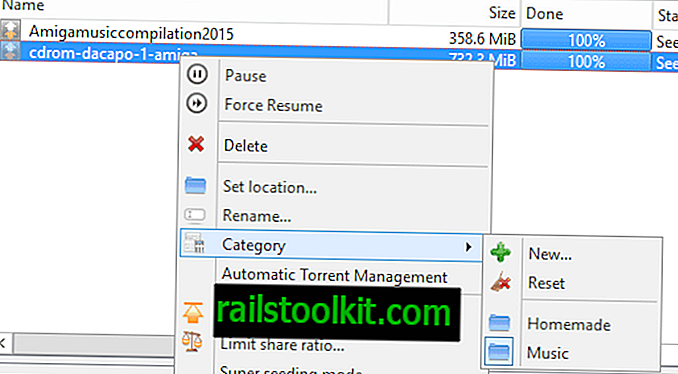
トレントまたはトレントの選択を右クリックし、開いたメニューから[カテゴリ]を選択し、既存のカテゴリの1つを選択するか、新しいオプションを選択して新しいカテゴリを作成することにより、カテゴリを設定します。
前の手順で調整を行った場合、選択したトレントのファイルは自動的にカテゴリディレクトリに移動されます。
さらに、qBittorrentに新しいトレントを追加するたびにプロンプトが表示される場合は、カテゴリを設定できます。 これを使用して、既存のカテゴリを選択したり、トレント用に新しいカテゴリを作成したりできます。ターゲットディレクトリはその変更を自動的に反映します。
Now You :新しいオプションについてはどう思いますか?

![Google画像の[画像を表示]ボタンがありませんか? 代わりにスタートページ画像検索を使用してください](https://uploads.railstoolkit.com/content/solutions/1130/missing-google-images-view-image-button.jpg)












